Solicitud de documentación
Solicitar documentación a los propietarios comerciales y las partes interesadas y almacenar discusiones relevantes en la aplicación Proyectos.
Cómo funciona
Para solicitar documentación, agregue una solicitud y asígnela a la persona adecuada. Una vez asignada, la persona recibe una notificación por correo electrónico con un enlace para acceder a la solicitud, y tiene la opción de agregar un archivo adjunto o publicar un comentario.
Cuando la persona asignada actualiza una solicitud, se notifica al solicitante por correo electrónico. Usted puede continuar una conversación con el encuestado (adjuntando archivos adicionales o publicando un comentario) o cerrar la solicitud.
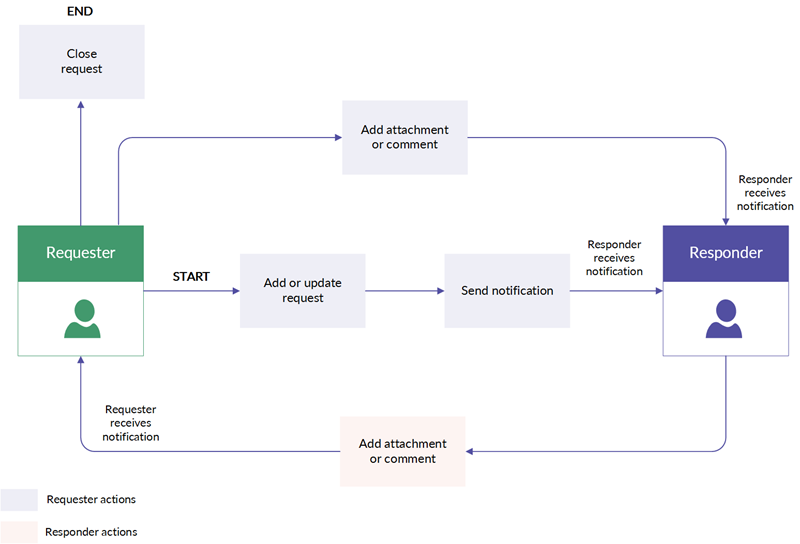
Ejemplos
Ejemplos de solicitudes
La siguiente lista breve proporciona algunos tipos diferentes de documentación que con frecuencia se solicitan a los propietarios del negocio:
- Cédulas de amortización de activos fijos
- Una lista de los empleados nuevos y desvinculados en el año anterior
- Una lista de cuentas de usuario con acceso de superadministrador al sistema ERP
- Los resultados de la autoevaluación de controles para una muestra de transacciones
- Diagramas de red de firewall
- Documentación del proceso de cierre financiero
Trabajo con las solicitudes
La tabla que se incluye a continuación describe las áreas en las que puede trabajar con solicitudes en la aplicación Proyectos.
| Área | Descripción | Información |
|---|---|---|
| Panel Solicitudes | Agregue rápidamente una nueva solicitud, actualice una solicitud existente y vea o descargue adjuntos asociados con la solicitud. | Adición de solicitudes |
| Importador de forma masiva en Launchpad | Cargar solicitudes en forma masiva en un proyecto. | Importación de solicitudes de forma masiva |
| Página Rastreo de la lista de solicitudes |
Agregue solicitudes nuevas, actualice solicitudes existentes, vea o descargue adjuntos asociados a solicitudes y realice un seguimiento de todas las solicitudes dentro del proyecto. |
Administración de las solicitudes |
| Rastreador de tareas |
Realice un seguimiento de todas las tareas, solicitudes y revisiones para todos los proyectos dentro de la instancia de Diligent One. |
Asignación de responsabilidad por las solicitudes
Puede controlar quién tiene acceso a una solicitud asignando a una persona como propietario de la solicitud. Si necesita incluir personas adicionales para contribuir con una solicitud, puede enviar copia sobre el elemento de solicitud.
Los propietarios y colaboradores de las solicitudes no tienen que agregarse como usuarios a una instancia de Diligent One.
Nota
- Los términos de la interfaz son personalizables y los campos y fichas son configurables. En su instancia de Diligent One, algunos términos, campos y fichas pueden ser diferentes.
- Si un campo obligatorio queda en blanco, se mostrará una advertencia: Este campo es obligatorio. Algunos campos personalizados pueden tener valores predeterminados.
Solicitud de documentación a Recursos Humanos
Escenario
Necesita recopilar información adicional del Departamento de Recursos Humanos correspondiente a los empleados que han sido incorporados durante el año pasado.
Proceso
Usted envía una solicitud a Recursos Humanos, solicitando una lista de empleados recién contratados:
- Solicitante suNombre
- CC Ninguno
- Descripción Una lista generada por el sistema de empleados contratados durante el período de auditoría (se seleccionará una muestra para la prueba)
- Origen Prueba de control
- Propietario Recursos Humanos
- Fecha de vencimiento 2 de abril de 2018
- Estado Abierto
Resultado
Recursos humanos recibe la solicitud y puede proporcionar la documentación pertinente adjuntando un archivo.
Notificaciones
Existen dos tipos de notificaciones en relación con las solicitudes:
- Notificaciones de correo electrónico
- Notificaciones dentro de la aplicación Proyectos
Notificaciones de correo electrónico
Una vez que asigna a una persona como propietario de una solicitud, o envía copia a una persona para contribuir a una solicitud, la persona recibe una notificación por correo electrónico.
Notificaciones dentro de la aplicación Proyectos
Los solicitantes, los propietarios de la solicitud y las personas que recibieron copia son notificadas de los nuevos adjuntos (![]() ) y comentarios (
) y comentarios (![]() ) en la página Rastreo de la lista de solicitudes y el Rastreador de tareas.
) en la página Rastreo de la lista de solicitudes y el Rastreador de tareas.
La notificación de nuevos adjuntos en el panel Solicitudes se indica por un clip de papeles con un punto rojo ![]() .
.
Envío de recordatorios recurrentes
Si necesita enviar recordatorios recurrentes sobre solicitudes, puede configurar la frecuencia con la que deben enviarse las notificaciones por correo electrónico a los propietarios de las solicitudes y personas que reciben la copia.
Si desea obtener más información, consulte Envío de recordatorios de solicitudes recurrentes.
Solicitudes bloqueadas
Cuando otro usuario comprueba una sección a través de Proyectos sin conexión o en Diligent One para iPad, las solicitudes dentro de la sección se bloquean en modo de solo lectura.
Las solicitudes bloqueadas se identifican en la página Rastreo de la lista de solicitudes y en el Rastreador de tareas con un icono de candado ![]() junto a la solicitud adecuada.
junto a la solicitud adecuada.
Características de seguridad
Para ofrecer acceso adecuado y seguro a las solicitudes, Diligent implementó una serie de características de seguridad.
URL con token
El enlace de la solicitud es una URL con token que se genera automáticamente para cada solicitud. La URL con token contiene una combinación de letras minúsculas, números y caracteres especiales.
La URL con token se crea con una complejidad intencional para garantizar un acceso seguro a los datos.
Como la URL con token actúa como una contraseña, es importante mantenerla segura y privada. Evite compartir la URL con token con terceros.
Acceso asignado
Una vez que se asigna una solicitud, se envía una notificación por correo electrónico a la persona encargada de responder, que incluye un enlace para acceder a la solicitud.
- Si usted asigna una solicitud a un gerente colaborador, a un probador colaborador o a un usuario colaborador, el usuario debe hacer clic en el enlace del correo electrónico e iniciar sesión con sus credenciales de Launchpad antes de poder acceder a la solicitud. Las notificaciones enviadas por correo electrónico desde Proyectos redirigen a los usuarios de Diligent One a la aplicación Evaluaciones. Cada ficha de Evaluaciones tiene un enlace que lleva a Proyectos. Los usuarios que no están registrados en Diligent One reciben una URL pública.
- Si asigna una solicitud a un usuario sin licencia, la persona recibe un enlace público por correo electrónico para acceder a la solicitud.
Restricciones
Cuando el encargado de responder hace clic en el enlace del correo electrónico, se lo redirige a la página Detalles de la solicitud y solo puede realizar las siguientes acciones:
- Cargar o ver adjuntos
- Adjuntar comentarios
- Ver los siguientes campos: Solicitante, Descripción, Contacto, Fecha de vencimiento y Estado.
Caducidad de los enlaces de las solicitudes
El enlace para acceder a la solicitud caduca si ocurre lo siguiente:
- el usuario al que se le asignó la solicitud es eliminado del proyecto
- se archiva o elimina un proyecto
- una solicitud se asigna a otro usuario con licencia o sin licencia
- una solicitud se elimina
- una solicitud se cierraNota
Si se vuelve a abrir la solicitud, puede enviar una nueva notificación a la persona adecuada, lo cual crea automáticamente un nuevo enlace a la solicitud.